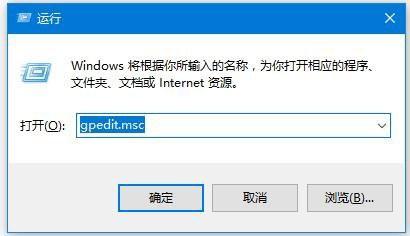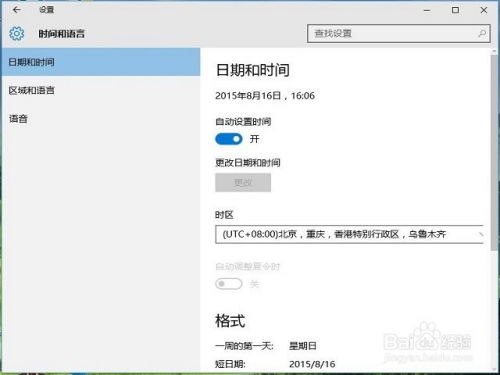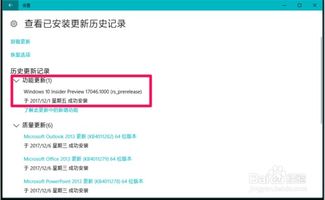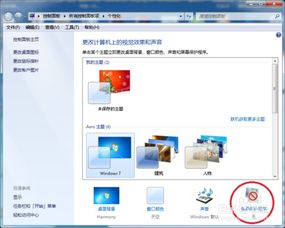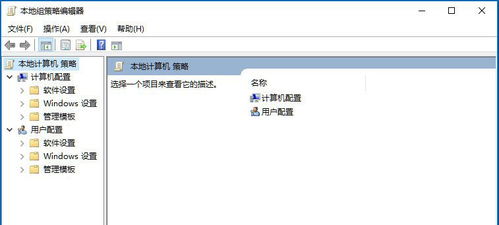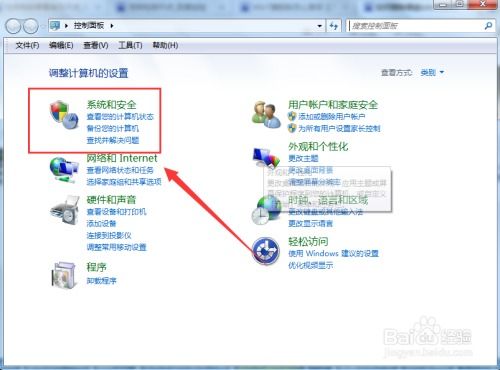如何在Windows10中关闭任务栏上的图标?
Windows10用户必看:轻松几步,巧妙隐藏任务栏上的图标
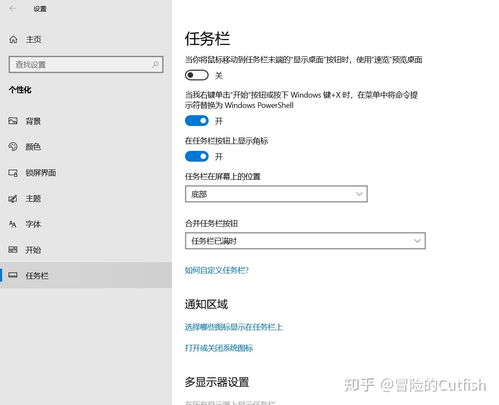
在日常使用Windows10系统的过程中,任务栏作为我们频繁交互的界面元素,承载着众多应用程序、系统图标和通知等功能。然而,对于一些追求极简桌面风格或希望工作界面更加清爽的用户来说,任务栏上过多的图标可能会显得有些杂乱无章。那么,有没有什么方法能够轻松关闭或隐藏这些图标,让任务栏恢复最初的简洁呢?答案当然是肯定的。接下来,我们就为大家详细介绍几种在Windows10中关闭任务栏图标的实用技巧,让你的电脑界面焕然一新。

首先,我们需要明确的是,任务栏上的图标主要分为两类:一类是系统自带的固定图标,如“开始”菜单、“搜索”、“任务视图”和“操作中心”等;另一类则是用户自行固定或运行后自动显示在任务栏上的应用程序图标。针对不同类型的图标,我们有不同的处理策略。
一、隐藏系统自带图标
对于系统自带的固定图标,Windows10提供了一个相对简单的隐藏方法。我们只需按照以下步骤操作:
1. 右键任务栏:首先,将鼠标指针移动到任务栏的空白区域,然后右键单击,以弹出任务栏的设置菜单。
2. 选择“任务栏设置”:在弹出的菜单中,选择“任务栏设置”选项,这将打开任务栏的设置界面。
3. 进入“任务栏”选项卡:在任务栏设置界面中,我们可以看到多个选项卡,选择其中的“任务栏”选项卡。
4. 隐藏系统图标:在“任务栏”选项卡下,滚动页面至“通知区域”,点击“选择哪些图标显示在任务栏上”。这一步骤将打开一个名为“通知区域图标”的新窗口。
5. 关闭不需要的图标:在“通知区域图标”窗口中,我们可以看到所有可以在任务栏上显示的图标及其开关按钮。只需将不需要显示的图标开关设置为“关”即可。
二、隐藏应用程序图标
相比系统自带图标的隐藏,应用程序图标的处理可能稍显复杂,因为不同的应用程序可能有不同的行为方式。但总的来说,我们可以通过以下几种方法来隐藏或管理任务栏上的应用程序图标:
1. 取消固定:
对于已经固定在任务栏上的应用程序图标,我们可以右键单击该图标,然后选择“从任务栏取消固定”来将其移除。
2. 关闭程序:
如果应用程序正在运行并自动显示在任务栏上,那么关闭该程序(可以通过窗口右上角的“X”按钮或通过快捷键Alt+F4)将使其图标从任务栏上消失。当然,这种方法只是暂时的,一旦程序再次运行,图标又会重新出现。
3. 使用任务管理器:
如果某个应用程序图标无法通过常规方式移除或隐藏,我们可以尝试使用任务管理器来结束该程序的进程。按Ctrl+Shift+Esc键打开任务管理器,找到并结束相关进程。但请注意,这种方法可能会导致数据丢失或程序异常退出,因此在使用前请确保已保存所有重要工作。
4. 第三方工具:
除了以上方法外,我们还可以借助一些第三方工具来更灵活地管理任务栏上的图标。这些工具通常提供了更多的自定义选项,如隐藏特定图标、调整图标大小、更改图标顺序等。在选择第三方工具时,请务必注意其安全性和兼容性,避免下载并安装恶意软件或病毒。
三、额外技巧:优化任务栏体验
除了直接隐藏图标外,我们还可以通过一些额外的技巧来优化任务栏的使用体验,使其更加符合我们的需求:
1. 调整任务栏位置:
Windows10允许我们将任务栏移动到屏幕的顶部、左侧或右侧。右键单击任务栏空白区域,选择“任务栏设置”,然后在“任务栏在屏幕上的位置”下拉菜单中选择你想要的位置即可。
2. 自动隐藏任务栏:
如果你希望在某些情况下(如全屏观看视频时)能够自动隐藏任务栏以释放更多屏幕空间,可以在任务栏设置界面中开启“在桌面模式下自动隐藏任务栏”和“在平板模式下自动隐藏任务栏”选项。
3. 小任务栏按钮:
当任务栏上图标过多时,开启“使用小任务栏按钮”选项可以帮助我们节省空间并减少图标的拥挤感。
4. 合并任务栏按钮:
通过设置任务栏按钮的合并方式(如始终合并、隐藏标签等),我们可以进一步简化任务栏的外观并减少其占用的屏幕空间。
5. 禁用任务栏搜索:
如果你不需要任务栏上的搜索框,可以在任务栏设置界面中将其禁用。这样不仅可以减少任务栏的占用空间,还可以避免不必要的搜索干扰。
结语
通过以上方法,我们可以轻松地在Windows10中关闭或隐藏任务栏上的图标,使桌面界面更加简洁明了。无论是追求极简风格的用户还是希望提高工作效率的用户,都可以根据自己的需求来定制任务栏的外观和功能。希望这篇文章能够帮助你更好地管理任务栏上的图标,享受更加舒适的电脑使用体验。如果你有任何疑问或建议,请随时在评论区留言与我们分享你的看法和经验。
- 上一篇: 孩子厌学应该怎么办?
- 下一篇: 如何清除迅雷APP中的下载广告
-
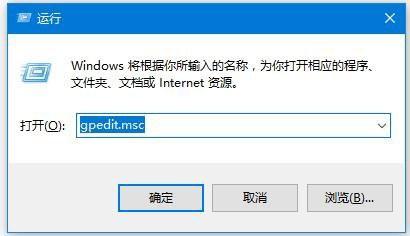 Win10系统中关闭445端口的操作方法资讯攻略11-23
Win10系统中关闭445端口的操作方法资讯攻略11-23 -
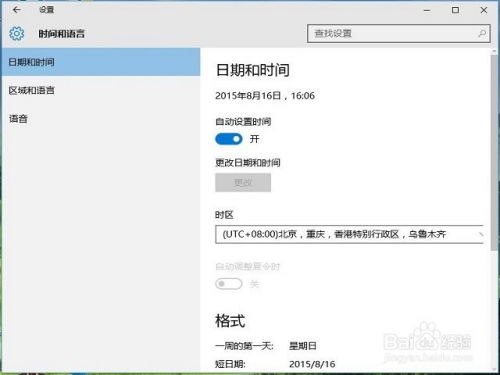 Win10系统时间修改教程资讯攻略11-05
Win10系统时间修改教程资讯攻略11-05 -
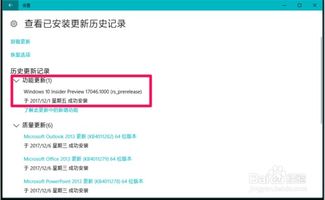 如何查看Windows10系统的版本?资讯攻略11-05
如何查看Windows10系统的版本?资讯攻略11-05 -
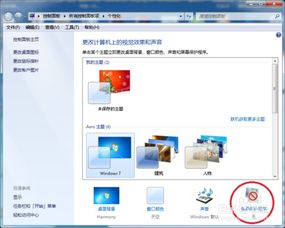 轻松解决!如何在Win7系统中关闭电脑自动休眠功能资讯攻略11-12
轻松解决!如何在Win7系统中关闭电脑自动休眠功能资讯攻略11-12 -
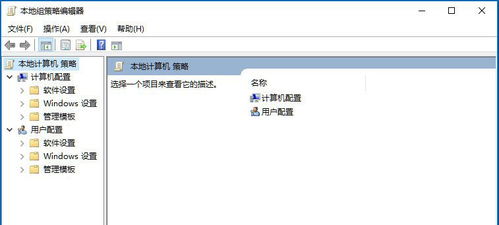 Win10如何打开策略组?资讯攻略10-27
Win10如何打开策略组?资讯攻略10-27 -
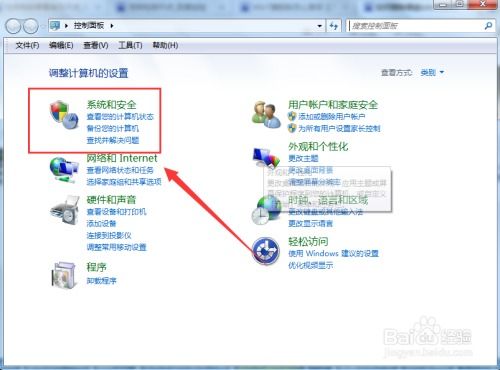 Win7系统关闭系统托盘图标的方法资讯攻略11-12
Win7系统关闭系统托盘图标的方法资讯攻略11-12